Sind Sie ein begeisterter Browser des World Wide Web? Surfen Sie wie jeder andere Internetnutzer im Internet?
"Klar, tue ich" ist wahrscheinlich Ihre Antwort. Aber hier ist der Deal, während Ihr Browser Ihr bester Kumpel sein kann, da er Ihnen eine Welt voller lustiger, ansprechender, aufregender und informativer Inhalte öffnet, kann er genauso ein Teufel sein, wenn Sie stundenlang daran festhalten (oder sogar bis in die Ewigkeit). Am Ende des Tages 2020 würden Sie wahrscheinlich die verlorenen Stunden bereuen, die Sie endlos (oder zwecklos) damit verbracht haben, zu surfen.
Wie wäre es, wenn Sie Ihrem Kumpel, Ihrem Chrome-Browser (und sich selbst) helfen, produktiv und bei den Aufgaben auf dem neuesten Stand zu bleiben? Der Name des Spiels – peppen Sie Ihren Chrome-Browser mit einigen der besten Chrome-Erweiterungen auf, die Ihnen helfen, produktiv zu bleiben.
Ja! Wir haben 10 davon, die Sie haben müssen, wenn Sie Ihre vorrangigen Aufgaben erledigen und gleichzeitig Spaß haben möchten
1. TweakPass – 5/5
Bewertung – 5/5 | Chrome-Erweiterung hinzufügen
Wie kann es mich produktiv machen?
Täglich loggen Sie sich bei unzähligen Seiten ein. Aus Sicherheitsgründen wird jetzt empfohlen, für jede Website ein anderes Passwort zu verwenden, um Hacker in Schach zu halten. Es kann eine schwierige Aufgabe sein, sich viele Passwörter zu merken, und wenn Sie ein Passwort vergessen und sich bemühen, es wiederzufinden, kann dies Ihre Produktivität beeinträchtigen.
Kommen Sie in TweakPass, eine Chrome-Erweiterung, die Ihre Produktivität durch automatisches Ausfüllen von Formularen, Generieren sicherer Passwörter und automatisches Anmelden auf Websites maximieren kann. Cool, oder?
Erfahren Sie mehr über TweakPass
2. Puffer
Bewertung – 4.7/5 | Chrome-Erweiterung hinzufügen
Wie kann es mich produktiv machen?
Wir alle lieben es, Inhalte in sozialen Medien zu teilen, nicht wahr? So würde Ihre normale Sharing-Routine aussehen –
Sie mögen einen Artikel > Sie kopieren ihn > schließen den Tab, auf dem Sie sich befinden > Sie öffnen dann Ihr Social Media-Konto und fügen den Inhalt ein. Puh! Außerdem sind Sie verpflichtet, diesen Inhalt zu teilen, und Sie können die Veröffentlichung nicht verschieben. Es ist in der Tat mühsam, oder?
Zeit, die Dinge einfacher zu machen. Holen Sie sich Puffer an Bord. Diese Chrome-Erweiterung verbessert Ihre Produktivität, indem Sie die Inhalte planen können, die Sie auf einer bestimmten Social-Media-Plattform teilen möchten. Und Sie können dies mit mehreren Websites tun.
3. Grammatik
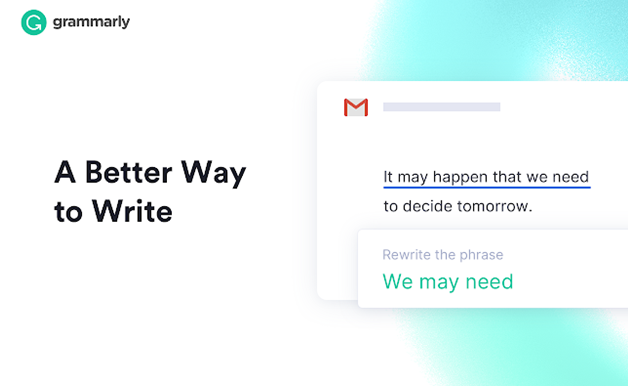
Bewertung – 4.6/5 | Chrome-Erweiterung hinzufügen
Wie kann es mich produktiv machen?
Wenn Sie wie ich ein Content-Ersteller sind, schreiben Sie so ziemlich jeden wachen Moment und der Fluch unserer Existenz ist, dass keine grammatikalischen Fehler erlaubt sind. Du weißt, warum? Grammatikfehler werden zu Unmengen von Änderungen führen, was die Produktivität weiter den Bach runtergehen würde.
Wie retten Sie sich dann? Statten Sie Ihren Browser zunächst mit einigen der besten Chrome-Erweiterungen für Autoren aus , und unter ihnen ist Grammarly das Juwel, das alle Ihre Grammatikmängel mit Leichtigkeit beheben kann.
Was bringt Ihnen diese Produktivitätserweiterung für Chrome – korrigiert Ihre Tippfehler, erkennt den Ton Ihrer Zielgruppe, hält Sie mit grundlegenden und erweiterten Grammatikregeln auf dem Laufenden und es gibt noch viel mehr, das Sie ausprobieren können?
4. Der große Hosenträger
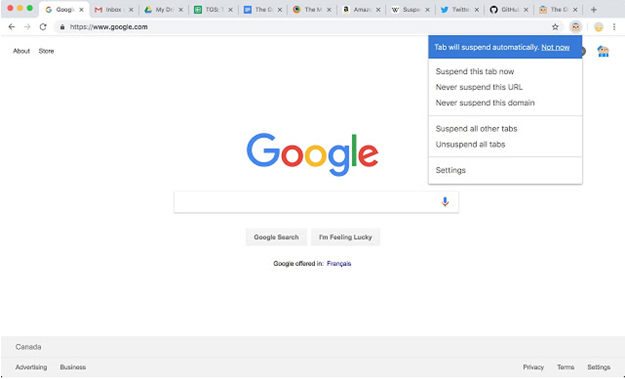
Bewertung – 4,4/5
Wie kann es mich produktiv machen?
Wir alle haben die Angewohnheit, Tabs nacheinander zu öffnen, ohne zu wissen, dass diese sowohl die Rechenleistung als auch den Speicher unseres Computers belasten. Wenn Sie es manchmal mit eingefrorenen oder abgestürzten Webseiten zu tun haben, ist es durchaus möglich, dass diese geöffneten Tabs schuld sind.
Was sollten Sie also tun? Würden Sie die Tabs manuell schließen, bis Ihre Haare grau werden, oder lieber eine sehr produktive Chrome-Erweiterung haben, die diese Tabs aussetzt?
Warte ab! Die Erweiterung macht was? Ja! Haben Sie uns richtig gehört? Es unterbricht die Registerkarten und hilft Ihnen, Speicher freizugeben. Auf diese Weise können Sie die Registerkarten geöffnet halten und trotzdem Zugriff auf die darin enthaltenen Informationen haben.
5. Rettungszeit
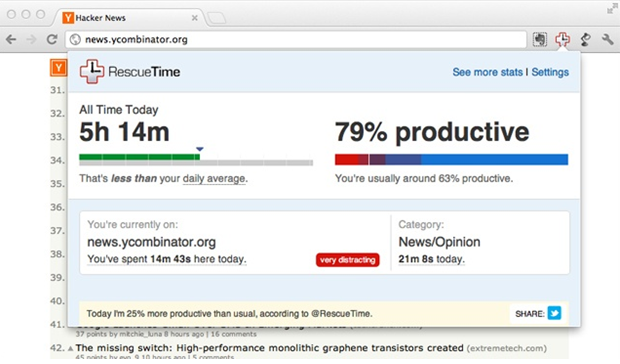
Quelle: chrome.google.com
Bewertung – 4.3/5 | Chrome-Erweiterung hinzufügen
Wie kann es mich produktiv machen?
Wenn Sie produktiv sein wollen, sollten Sie Ihre Aktivitäten im Auge behalten. Sie sollten beispielsweise in der Lage sein, zu verfolgen, wie viel Zeit Sie effizient auf einem geöffneten Tab verbracht haben. Klingt nach einer unrealistischen Situation, nicht wahr? Nicht für Rescue Time, eine großartige Chrome-Erweiterung, mit der Sie produktiv bleiben können.
Es verfolgt, wie viel Zeit Sie aktiv in einem Windows von Chrome, einem Tab oder einer im Hintergrund ausgeführten Anwendung verbracht haben. Dies bedeutet, dass diese Produktivitätserweiterung für Chrome das Tracking beendet, wenn Sie sich von Ihrem Computerbildschirm entfernen.
Das Beste daran ist, dass Sie einen sehr umfassenden und transparenten Bericht darüber erhalten, wie viel Zeit Sie an einem Tag, einer Woche oder sogar einem Monat verbracht haben.
6. Clockify
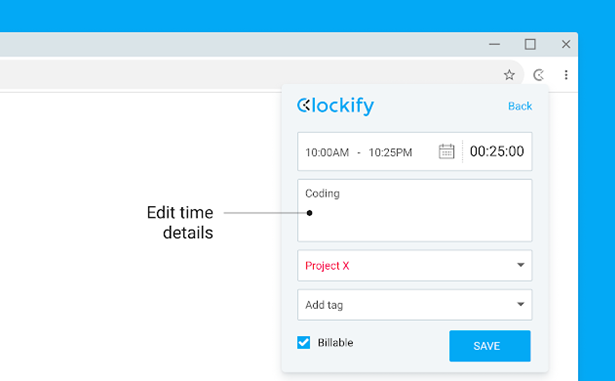
Bewertung – 4/5 | Chrome-Erweiterung hinzufügen
Wie kann es mich produktiv machen?
Die Zeit im Blick zu behalten, während man mit einem Meer von Aufgaben jongliert, ist nicht einfach, oder? Stellen Sie sich einen Kunden vor, der Sie fragt, wie viel Zeit Sie für die Gestaltung benötigen würden, oder wenn Sie Student sind, was, wenn Sie die studierten Stunden nachverfolgen möchten? Fügen Sie Clockify hinzu, die zweifellos eine der besten Chrome-Erweiterungen ist, damit Sie den ganzen Tag produktiv und auf dem Laufenden bleiben.
Um Ihre Produktivität zu steigern, bietet Ihnen diese Chrome-Erweiterung einen automatischen Start-Stopp-Timer, kann in mehr als 50 Web-Apps integriert werden und Sie können sogar Berichte exportieren. Diese Erweiterung ist eine brillante Version der gleichnamigen App.
Erfahren Sie mehr über einige der besten Zeiterfassungssoftware
7. Produktivitäts-Eule
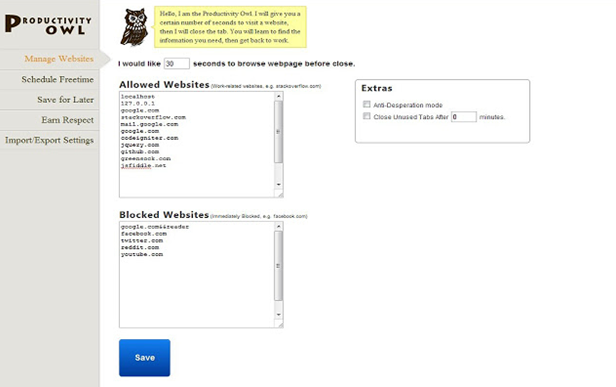
Bewertung – 4/5 | Chrome-Erweiterung hinzufügen
Wie kann es mich produktiv machen?
Sind Sie jemand, der stundenlang auf Webseiten starrt und dabei den Zeitplan Ihrer Aufgabe vergisst? Oder landen Sie oft auf zeitraubenden Websites, deren Laden ewig dauert? Wenn Sie das sind, brauchen Sie eine produktive Chrome-Erweiterung wie Productivity Owl, die Ihnen auf allen Websites folgt, auf denen Sie surfen, und wenn sie feststellt, dass ein Tab eine Weile inaktiv war, wird er sogar geschlossen (diese Wahl liegt natürlich bei Ihnen .) !). Außerdem können Sie damit auch zeitaufwändige Websites blockieren.
Und Productivity Owl trainiert und verbessert auch Ihre Surfgewohnheiten. Mit dieser Chrome-Erweiterung können Sie lernen, produktiver zu recherchieren oder passende Informationen auf Websites zu finden.
Bleiben Sie produktiv, bleiben Sie auf dem Laufenden!
Probieren Sie diese Erweiterungen aus und sagen Sie uns, mit welcher der oben genannten Erweiterungen Sie Ihre Produktivität maximiert haben. Und wenn Ihnen alle oben genannten Chrome-Erweiterungen für Produktivität gefallen haben, teilen Sie den Blog mit jemandem, der Ihnen wichtig ist und der produktiver denn je sein möchte.


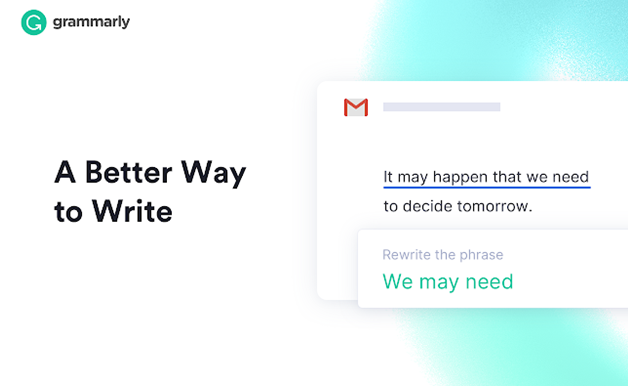
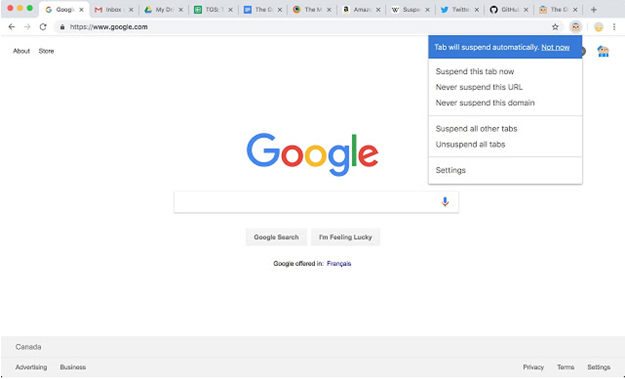
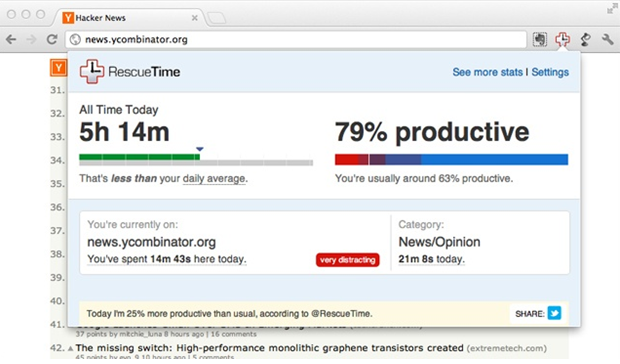
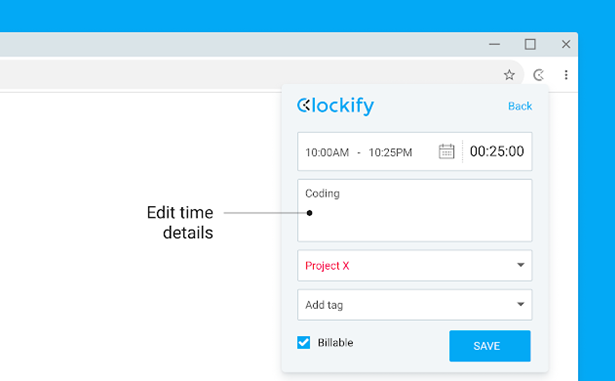
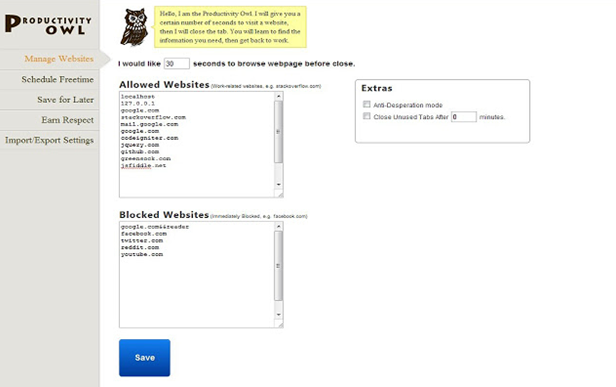


![So deaktivieren Sie Benachrichtigungen in Microsoft Teams [AIO] So deaktivieren Sie Benachrichtigungen in Microsoft Teams [AIO]](https://cloudo3.com/resources8/images31/image-2249-0105182830838.png)





![Bedingte Formatierung basierend auf einer anderen Zelle [Google Tabellen] Bedingte Formatierung basierend auf einer anderen Zelle [Google Tabellen]](https://cloudo3.com/resources3/images10/image-235-1009001311315.jpg)